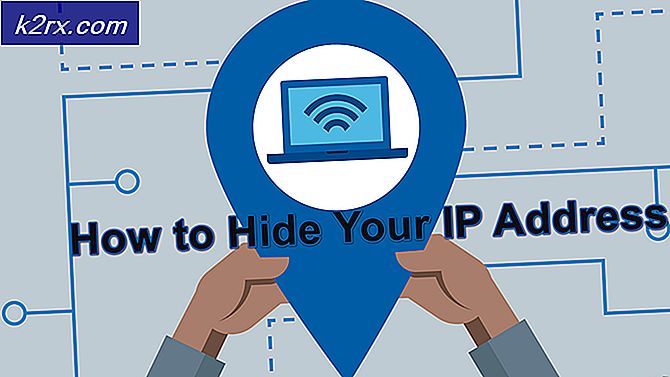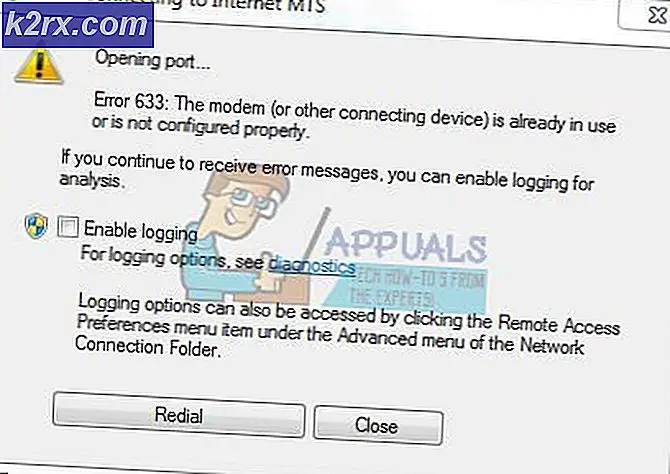Cara Memperbaiki Kesalahan '403 Forbidden'
403 Forbidden Error adalah kode status respons HTTP yang lain. Yang ini menunjukkan bahwa pengguna tidak memiliki otorisasi yang tepat untuk mengakses konten yang diminta. Biasanya, server web akan merespons dengan kesalahan ini ketika dapat memahami permintaan tetapi menolak untuk mengirimkan karena berbagai alasan. Penolakan mungkin terjadi karena server dikonfigurasi untuk menolak permintaan klien tertentu atau karena konfigurasi izin yang tidak tepat.
Kesalahan 403 Forbidden tidak eksklusif untuk sistem operasi tertentu dan dapat ditemui pada setiap platform yang dapat mengakses internet.
Tergantung pada server web yang Anda akses, Anda mungkin mengalami kesalahan 403 Forbidden dalam berbagai bentuk dan ukuran. Tetapi sebagian besar waktu, Anda akan melihatnya dalam teks biasa dalam variasi berikut:
- HTTP 403
- 403 Forbidden
- Terlarang: Anda tidak memiliki izin untuk mengakses [direktori] di server ini
- Terlarang
- Kesalahan 403 - Dilarang
- Http Error 403 - Forbidden
- Kesalahan HTTP 403.14 - Dilarang
Catatan: Jika Anda menggunakan Internet Explorer, Anda mungkin melihat kesalahan ini dibungkus dalam pesan yang mengatakan Situs web menolak untuk menampilkan halaman web ini .
Terkadang pemilik situs web akan menyesuaikan bagaimana kesalahan 403 terlihat, tetapi kasus-kasus tersebut jarang terjadi.
Sisi server atau sisi-klien?
Jika Anda mengikuti dokumentasi HTTP, kode status yang dimulai dengan 4xx (403, 404, dll.) Dianggap sebagai respons kesalahan klien. Tetapi kenyataannya, sering kali, kode respons ditampilkan di sisi klien (browser web Anda) bahkan jika server web adalah salah satu yang menyebabkan masalah.
Administrator web memiliki kekuatan untuk membatasi akses ke domain atau direktori tertentu. Mereka dapat memilih untuk mencegah pengguna anonim mengakses konten tertentu atau menerapkan batasan geografis.
Tidak ada panduan terjamin yang akan memberi tahu Anda secara pasti jika masalahnya bersifat lokal atau berasal dari server web. Ketika berhadapan dengan situasi ini, tindakan terbaik adalah dengan melakukan sesi pemecahan masalah yang solid dengan perbaikan yang paling efektif. Panduan ini bertujuan membantu pengguna biasa memperbaiki Kesalahan Terlarang 403, bukan webmaster.
Jika Anda berurusan dengan 403 Forbidden Error, ikuti metode di bawah ini secara berurutan. Jika Anda tidak berhasil membuatnya pergi, setidaknya Anda akan tahu pasti perangkat Anda tidak bisa disalahkan. Mari kita mulai.
Metode 1: Periksa ulang URL
Saya tahu ini terdengar sangat mendasar, tetapi ini adalah salah satu penyebab paling umum dari kesalahan 403 Forbidden. Sebelum Anda melakukan hal lain, pastikan URL yang Anda coba akses sudah benar. Jika Anda mencoba mengakses file tertentu secara manual dengan mengetikkan URL, pastikan Anda menentukan nama file dan ekstensi yang sebenarnya, bukan hanya direktori.
Situs web yang diamankan tidak akan mengizinkan penjelajahan direktori, sehingga Kesalahan Terlarang 403 diharapkan ketika mencoba mengakses direktori file atau halaman pribadi tanpa mengetahui nama file yang tepat atau ekstensi itu.
Metode 2: Menghapus cookie terkait
Cookie HTTP adalah bagian kecil dari data yang disimpan di komputer Anda. Mereka mempercepat berbagai tugas yang dilakukan oleh aplikasi dan situs web dengan mengingat informasi yang bermanfaat. Sebagian besar aplikasi web akan menggunakan cookie untuk menyimpan status otentikasi pengguna. Saat berikutnya pengguna mengakses aplikasi web itu, cookie akan memberi tahu server otorisasi yang dimiliki klien.
Tetapi karena dengan semua hal, cookie dapat menjadi rusak dan mencegah otentikasi terjadi sebagaimana mestinya. Untuk menguji teori ini, Anda harus menghapus cookie yang relevan dan melihat apakah masalah tersebut hilang. Untuk mengarahkan Anda ke arah yang benar, kami telah menyusun panduan singkat untuk menghapus cookie situs web. Lihat panduan di bawah ini untuk gambar yang lebih jelas:
Catatan: Kami menggunakan Google Chrome karena ini adalah peramban PC paling populer. Namun, langkahnya kurang lebih sama di semua browser. Jika Anda tidak dapat menemukan langkah yang sepadan di browser Anda, cari online untuk panduan tertentu.
TIP PRO: Jika masalahnya ada pada komputer Anda atau laptop / notebook, Anda harus mencoba menggunakan Perangkat Lunak Reimage Plus yang dapat memindai repositori dan mengganti file yang rusak dan hilang. Ini berfungsi dalam banyak kasus, di mana masalah ini berasal karena sistem yang rusak. Anda dapat mengunduh Reimage Plus dengan Mengklik di Sini- Pilih menu aksi (tiga titik) di sudut kanan bawah dan klik Pengaturan .
- Gulir ke bawah sampai ke bagian bawah halaman dan klik Lanjutan .
- Gulir ke bawah ke bagian bawah Privasi dan keamanan dan klik Hapus data penjelajahan .
- Dapatkan menu drop-down di dekat Hapus item berikut dari dan atur di awal waktu . Kemudian, periksa Cookie dan data situs lainnya sementara hapus centang semuanya. Klik pada Clear Browsing data dan tunggu prosesnya selesai.
Metode 3: Mengosongkan cache
Jika Anda masih mendapatkan 403 Forbidden Error setelah menghapus cookie yang relevan, mari ubah perhatian kita ke cache browser Anda. Cache browser Anda adalah unit penyimpanan yang digunakan untuk menyimpan salinan lokal berbagai konten web. Ini dapat menyimpan hampir semua jenis data dan akan menyelamatkan browser Anda dari keharusan mengunduh data yang sama setiap kali Anda mengunjungi situs tertentu.
Namun, mungkin saja versi situs web yang Anda kunjungi berkonflik dengan yang asli. Kadang-kadang, ini akan menghasilkan 403 Forbidden Error sebagai hasilnya. Lihat apakah itu masalahnya dengan membersihkan cache browser Anda dan mengunjungi kembali situs web yang memberi Anda masalah. Berikut panduan singkatnya:
Catatan: Langkah-langkah yang tepat untuk membersihkan cache juga tergantung pada browser. Jika Anda tidak menggunakan Chrome, cari online untuk langkah-langkah di browser Anda.
- Pilih menu aksi (tiga titik) di sudut kanan bawah dan buka Alat Lainnya> Hapus data penjelajahan .
- Setelah Anda masuk ke jendela Clear browsing data, atur filter teratas ke awal waktu.
- Sekarang centang kotak di samping Tembolok gambar dan file, lalu hapus centang semuanya. Terakhir, klik pada Clear Browsing Data .
Metode 3: Autentikasi ulang di aplikasi web
Jika Anda sudah membersihkan kuki peramban, kemungkinan Anda akan secara otomatis diminta untuk masuk lagi saat lain kali Anda mengunjungi situs yang menampilkan pesan kesalahan.
Ketika Anda memuat aplikasi web yang memerlukan otentikasi, server akan mengirim token sesi kepada klien untuk mengidentifikasi dengan mudah selama permintaan di masa mendatang. Tetapi jika ada yang salah dan server tidak mengenali token sesi atau melihat itu sebagai tidak valid, Anda mungkin melihat 403 Forbidden Error sebagai hasilnya.
Untuk sebagian besar situs web dengan sistem masuk, keluar lalu masuk kembali akan memaksa server untuk membuat dan mengirim token sesi baru, yang akan membuat 403 Kesalahan Terlarang pergi.
Metode 4: Nonaktifkan Ekstensi, Plugin atau Pengaya Anda
Ekstensi, modul atau plugin, dll. (Tergantung pada browser Anda) memiliki kemampuan untuk memperluas kemampuan asli browser Anda. Tetapi beberapa ekstensi dapat memiliki kontrol lebih besar terhadap sistem Anda daripada yang ditawar. Beberapa dari mereka bahkan akan mencoba untuk membuat perubahan pada kode, yang tidak diizinkan oleh sebagian besar situs web yang serius.
Jika Anda mengalami 403 Forbidden Error, ada baiknya untuk menonaktifkan semua ekstensi, modul, atau apa pun yang mereka sebut di browser Anda dan memuat ulang halaman web.
Kesimpulan
Jika metode di atas terbukti tidak berhasil, Anda harus mempertimbangkan untuk bertanya kepada pemilik situs web jika masalahnya ada di sisi server. Tetapi jika situs web berfungsi normal untuk orang lain, Anda juga harus menanyakan apakah mereka menggunakan kriteria geo-lokasi saat memberikan izin pengguna. Ada banyak kasus di mana daftar besar alamat IP telah masuk daftar hitam berdasarkan lokasi karena alasan keamanan.
Perlu diingat bahwa ISP Anda mungkin juga memberlakukan pembatasan pada situs web tertentu untuk mencegah Anda mengunduh barang ilegal. Beberapa ISP di Eropa barat dan timur memiliki filter otomatis yang akan memasukkan IP Anda ke daftar hitam jika Anda menghabiskan terlalu banyak waktu menelusuri situs web torrent. Bagaimanapun, Anda hanya akan tahu pasti setelah menghubungi Penyedia Layanan Internet Anda.
TIP PRO: Jika masalahnya ada pada komputer Anda atau laptop / notebook, Anda harus mencoba menggunakan Perangkat Lunak Reimage Plus yang dapat memindai repositori dan mengganti file yang rusak dan hilang. Ini berfungsi dalam banyak kasus, di mana masalah ini berasal karena sistem yang rusak. Anda dapat mengunduh Reimage Plus dengan Mengklik di Sini